Har många MXF-filer på ditt P2-kort men kan inte direkt spela dem på din dator? Det är mycket nödvändigt att konvertera MXF till populärt videoformat som MP4, MOV, AVI, etc. Det här inlägget kommer att presentera den bästa P2 MXF-omvandlaren som hjälper dig att gratis konvertera MXF till ditt önskade videoformat med hög kvalitet.

I enlighet med ett perfekt och professionellt lagringskort har Panasonic Corp utvecklat Professional Plug-in Card, även kwon som P2-kort. Försöker högupplösta och effektivitet, valde användare P2-kort för att spela in sina stora stunder som önskar smidigt och högt kvalificerat vanligt videoformat, P2-kortanvändare, utan att tveka, välj detta Gratis MXF-omvandlare mjukvara som deras bästa lösning.
Denna gratis MXF till MP4 / MOV / AVI-omvandlare stöder starkt alla populära video- och ljudformat. Du kan enkelt importera MXF-fil och konvertera sedan det till ditt önskade video- / ljudformat. Med den senaste professionella konverteringstekniken garanterar du att det inte kommer att bli någon kvalitetsförlust under MXF-konverteringsprocessen.
Som ett resultat av att P2 Converter har blivit till kommer P2-kortanvändare aldrig att ha några problem att konvertera MXF-filer till olika vanliga videoformat som MP4, MOV, AVI, FLV, WMV etc. Följande steg kan leda användare till perfekt användarupplevelse .
steg 1 Starta gratis MXF-omvandlare
Först av allt måste du gratis ladda ner denna P2-konverteringsprogramvara med nedladdningsknappen ovan. Genom att följa anvisningarna kan du enkelt installera det på din dator och gränssnittet nedan visas framför dig.

steg 2 Ladda filer på P2-kortet och välj utdatavideoformat
Sedan kan du klicka på knappen "Lägg till fil" för att ladda filerna du behöver för att konvertera eller redigera från ditt P2-kort. Du får dra videor från datorn eller direkt från ditt P2-kort anslutet till din dator. När du har lagt till fil väljer du lämpligt utgångsvideoformat (t.ex. * mp4) från "Profil" -listan.

steg 3 Redigera din fil
Denna gratis MXF-omvandlare är utrustad med många viktiga videoredigeringsfunktioner. Så innan den slutliga MXF-videokonverteringen kan du redigera video och justera uteffekter. Du kan börja din redigeringsresa genom att klicka på "Redigera" -knappen. Du får beskära video, lägga till personlig vattenstämpel och slå samman MXF-inspelningar och så vidare. Dessutom kan fler funktioner användas för dina behov.
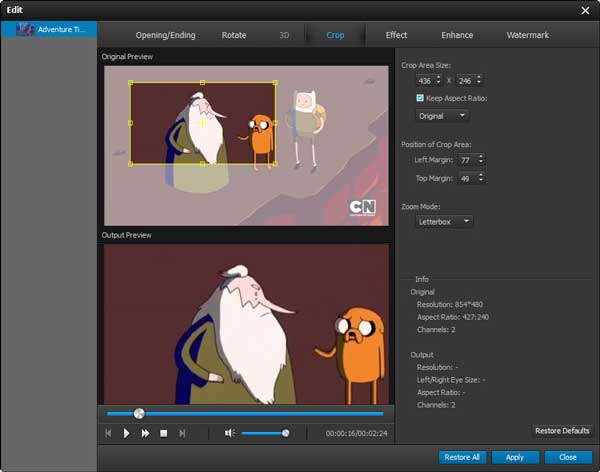
steg 4 Ställ in utdatafiler
Med denna gratis P2-omvandlare kan ljudspår och undertexter ställas in efter dina önskemål. Om du behöver göra fler inställningar kan funktionen på knappen "Inställningar" uppfylla dina behov.

När allt arbete är förberett kan du klicka på "Konvertera" -knappen för att starta konverteringen från P2 MXF-fil till populärt videoformat som MP4, MOV, AVI och mer.
För mer detaljerad information om MXF-konverteringen kan du kontrollera videon nedan:
Om du får några MXF-videor på ditt P2-kort och vill konvertera dem till populärt videoformat som MOV, MP4, AVI eller andra, kan du hitta ett gratis och effektivt sätt från den här sidan. En kraftfull gratis MXF-videokonverterare rekommenderas för att hjälpa dig göra MXF-konverteringen. Gratis sätt kommer alltid att vara det bästa sättet. Bara gratis ladda ner det här gratis video omvandlare för att få ditt önskade utgångsformat.
Kan VLC konvertera videofiler?
Ja. Du kan använda VLC för att konvertera video från ett format till ett annat. Klicka på Media> Konvertera / Spara och klicka på Lägg till för att ladda videon du vill konvertera. Klicka sedan på knappen Konvertera / spara och välj outputformat. Klicka på Start för att börja konvertera videofilen.
Vilket format är bäst för sociala medier?
Det bästa videoformatet är MP4 med H.264 video codec och AAC audio codec. Du kan få en högkvalitativ video med liten storlek. Den stöder även MOV, MPEG-4, AVI, WMV, MPEG-PS, FLV, 3GPP och WebM.
Hur konverterar jag MP4 till MXF?
Ladda upp MP4-fil till Aiseesoft Video Converter Ultimate. Klicka på Konvertera alla till rullgardinsmenyn för att välja MXF som utgångsformat. Klicka på Konvertera alla för att börja konvertera MP4 till MXF.